Los mejores emuladores de terminal de Linux pueden permitirle escribir comandos con estilo, ya que el terminal es el corazón de Linux.LOS MEJORES EMULADORES DE TERMINAL DE LINUX DE 2021
Si necesita hacer algo de manera rápida y eficiente, es probable que la mejor manera de hacerlo sea con algunas discusiones complejas con el teclado. Exactamente qué escribir está más allá del alcance de este artículo; consulte la guía aquí para comenzar en ese frente.
La clave, si eres un tipo rudo de Linux , es asegurarte de escribir esos comandos con el mayor estilo y estilo posible. Y aunque es probable que nunca esté en una posición en la que no pueda acceder a un shell de pantalla completa, tener una ventana rápida a la línea de comandos en su escritorio siempre es útil.
Por supuesto, su distribución de Linux ya tendrá una aplicación de ‘Terminal’ como xterm, Gnome Shell o Konsole, pero esto probablemente no sea tan bueno como podría ser su emulador. Actualicemos su vista de esos viejos caracteres en blanco sobre negro, mientras seleccionamos nuestros principales emuladores de terminales de Linux.
1. Cool Retro Term
Si tiene muchos ciclos de CPU y potencia de procesamiento de gráficos que necesita agotar, seguramente disfrutará de Cool Retro Term . Emula el aspecto de un monitor de rayos catódicos de la vieja escuela, completo con brillo de fósforo, quemado y florecimiento alrededor de los personajes. Si se corta los dientes con las pantallas monocromáticas de principios de los ochenta, este es un viaje nostálgico (y altamente personalizable) al pasado.
Incluso puede seleccionar entre una serie de conjuntos de caracteres, evocando recuerdos de, por ejemplo, el Apple II en mayúsculas, así como seleccionar entre varios colores para replicar la calidez ámbar de los monitores Zenith clásicos , o uno que rara vez se usa pero no obstante hermoso cian.
Si bien la utilidad de algunas de sus características es cuestionable, particularmente la fluctuación de pantalla opcional que replica un cable de señal un poco dudoso, y algunas de las fuentes más antiguas, Cool Retro Term es un hermoso juguete para jugar.
2. Guake
Este emulador de terminal, diseñado específicamente para Gnome, se inspira en el clásico shooter Quake, como sugiere su nombre. Guake no te ofrece potenciadores cuádruples o mega-salud, armadura roja, ni siquiera viene con la clásica combinación de colores marrón sobre marrón de Quake, afortunadamente. En cambio, imita el comportamiento de la consola de Quake, desenvolviéndose y descendiendo desde la parte superior de la pantalla cuando presionas una tecla de acceso rápido.
Este comportamiento es muy útil, especialmente cuando está trabajando con una pantalla pequeña o necesita una terminal para desplazarse rápidamente por un archivo de configuración o leer un archivo man. No es necesario mantener una ventana abierta, buscar el ícono de Terminal cuando necesite escribir algo útil o verificar su rendimiento en htop. Simplemente toque [F12] para bajarlo, o [F11] para que aparezca en pantalla completa, y ya está.
Guake también viene con una selección de elegantes combinaciones de colores, lo que le brinda algunas opciones elegantes. También hay opciones similares para otros escritorios ; echa un vistazo a los gustos de YaKuake para KDE o la tilda basada en GTK .
3. Terminator
Terminator , un emulador de terminal estéticamente agradable, está construido sobre el terminal Gnome y está diseñado para facilitar el flujo de trabajo de las multitareas de línea de comandos de servicio pesado. Por defecto, Terminator parece bastante normal. Sin embargo, puede hacerlo más presentable sin demasiado esfuerzo gracias a su cuadro de diálogo Preferencias bien distribuido. La aplicación tiene bastantes configuraciones para mejorar su atractivo visual.
La aplicación es conocida por su amplia gama de características y funcionalidades. Por ejemplo, puede dividir una ventana de Terminator en varios niveles de divisiones verticales u horizontales y cambiar su tamaño. El rectángulo de color en la esquina izquierda de la barra de estado de Terminator abre un menú en el que puedes definir grupos de terminales, y todo lo que escribes en uno de ellos se transmite a todos los demás.
Dado que puede organizar el emulador de terminal en configuraciones complejas, Terminator le permite compartirlas fácilmente en perfiles. También puede definir diseños personalizados, esquemas de color para el primer plano y el fondo, y elegir fuentes.
4. Terminology
Terminology , uno de los emuladores de terminal más exóticos, se diseñó originalmente para el entorno de escritorio Enlightenment. La aplicación es conocida por ofrecer tanto funciones de terminal tradicionales como algunas exóticas, como la capacidad de obtener una vista previa de multimedia.
La terminología se basa en las bibliotecas de inglés como lengua extranjera y tiene muchos detalles. El emulador de terminal es único en su capacidad de utilizar clips de vídeo como fondo. También puede detectar direcciones de correo electrónico, URL y rutas de archivos, por lo que copiarlos y pegarlos en cualquier lugar es muy sencillo. La aplicación incluso puede mostrar imágenes y reproducir archivos multimedia, lo cual es una ventaja definitiva.
Admite pestañas entre las que puede alternar utilizando el conmutador de pestañas tipo Exposición. También tiene varias opciones para modificar el comportamiento de la ventana de la terminal. Por ejemplo, la aplicación le permite cambiar de tema, cambiar el fondo de pantalla de la ventana del terminal o elegir colores de una paleta.
5. st (simple terminal)
Uno de los grandes problemas de Linux es que a veces hace demasiado. Su emulador de terminal elegido probablemente sea compatible con toda una serie de comandos oscuros, arcaicos y / o no utilizados.
st es un emulador de terminal simple que hace precisamente lo que debe hacer y poco más. Pero no cometa el error de pensar que es tan simple, a pesar del nombre (st significa Terminal simple). Todavía hay soporte para todos los colores que podría pedir, la mayoría de las secuencias de escape de VT10X, manejo del portapapeles, soporte para accesos directos, un conjunto completo de caracteres UTF-8 y muchas opciones de personalización de fuentes, incluido el antialiasing.
Si no eres de los que gustan de los terminales y prefieres un entorno más sencillo, este es definitivamente el indicado para ti.
6. rxvt-unicode
También conocido como urxvt, rxvt-unicode es el emulador de terminal con el que terminan muchos usuarios veteranos de Linux. No porque tenga bonitos gráficos o trucos, sino por el hecho de que es absolutamente sólido como una roca y libre de fallas.
That’s not to say it doesn’t do fancy things: it supports colors, unicode, customizable fonts with italics and bold if required, and even transparency. The main program runs as a daemon, meaning it neatly conserves system resources when you’re running multiple windows over multiple desktops.
Es muy difícil hacer que rxvt-unicode se bloquee, y ese es su principal punto de venta, incluso si está jugando con un programa de terminal más visual, tenerlo instalado para cuando sea el momento de ponerse serio es una elección inteligente. Sin embargo, tenga en cuenta que es posible que deba editar el archivo de configuración para personalizarlo según sus necesidades.
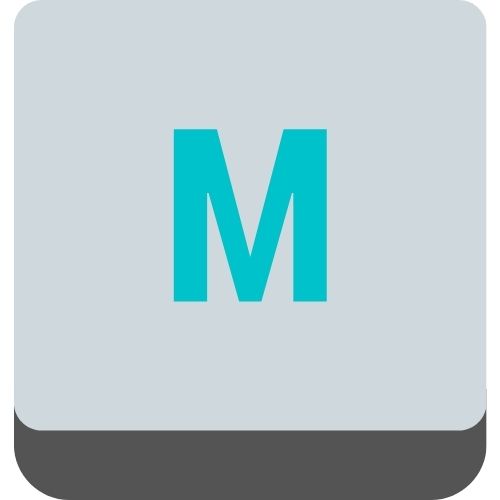
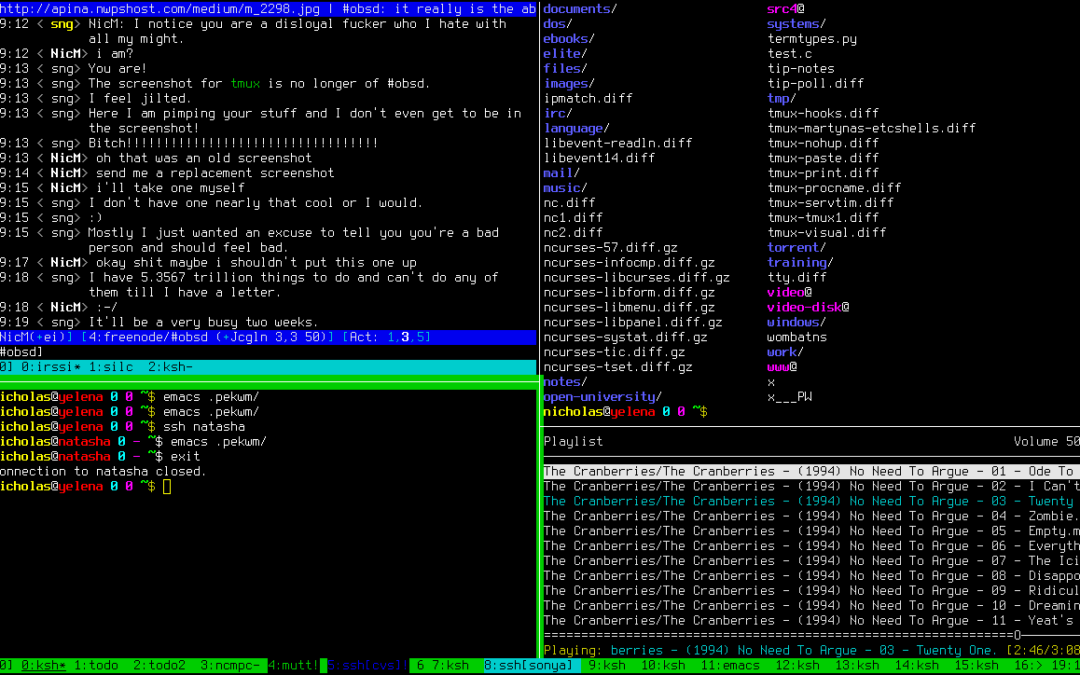
Comentarios recientes